最近更新时间:2021-10-27
修改“数据模板”中的数据项后点击【同步到采集】按钮做同步。
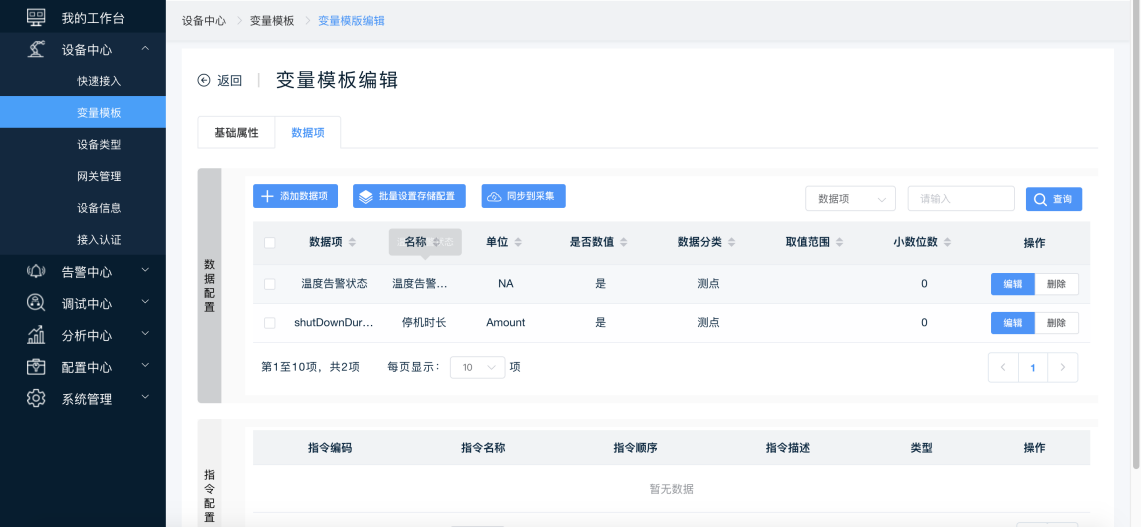
例:老化房设备“下老化房电梯工作模式”的数据项;
上报“0”时,需要系统显示为“下老化房电梯手动模式”;
上报“1”时,需要系统显示为“下老化房电梯自动模式”。
解答:“老化房”设备所在的【变量模板】中,“下老化房电梯工作模式”数据项的【取值范围】需要配置为:{"0":"下老化房电梯手动模式","1":"下老化房电梯自动模式"}
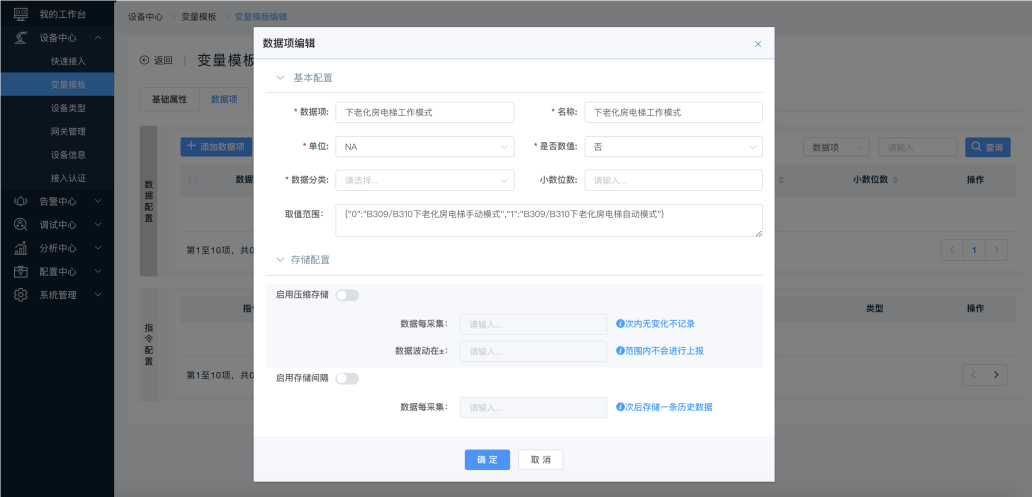
例:“自动打螺丝机”设备上有个“状态2”的数据项
a)上报“安全门故障”几个汉字时,需要系统显示为“安全门故障”,且要产生“注意”级别自告警;
b)上报“光栅1保护故障”几个汉字时,需要系统显示为“光栅1保护故障”,且要产生“警告”级别自告警;
c)上报“设备急停”几个汉字时,需要系统显示为“设备急停”,且要产生“危险”级别自告警;
解答:设备所在的【变量模板】中,“状态2”数据项的【数据分类】选择为:“故障”,【取值范围】配置为:{"安全门故障":"alert:1:安全门故障","光栅1保护故障":"alert:2:光栅1保护故障","设备急停":"alert:4:设备急停"};
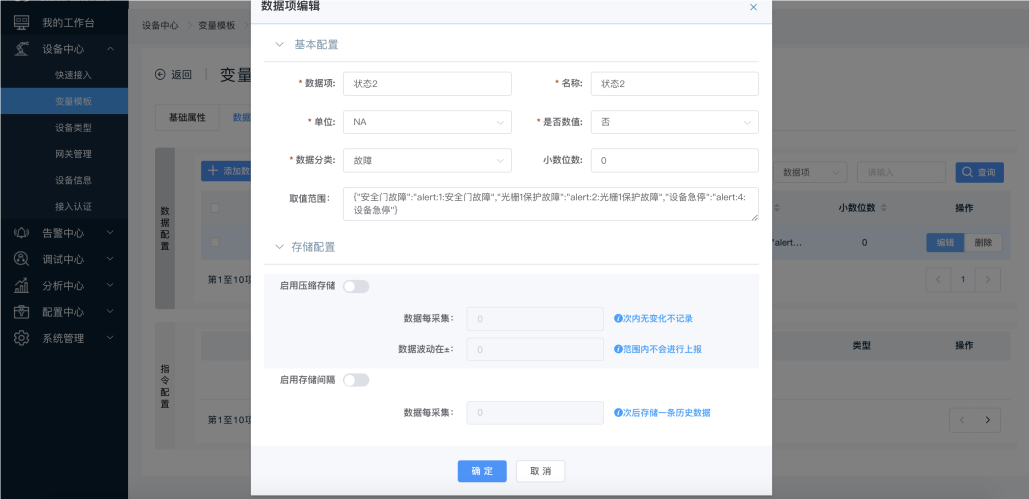
1.在平台设备信息模块,找到该设备,通过设备监测功能,看是否可以查询到最新的数据。
2.如果可以查询到最新数据,代表组态配置的不正确,组态配置的问题。
3.如果不可以查询到最新数据,对应MQTT类协议的设备,用MQTT接受工具尝试从MQTT服务器上接收数据,如果可以接收到数据,代表底层有数据上报,排查接入配置及数据项名称对应关系;如果不可以接收到数据,排查底层网关,详细参见网关排查文档。
4.如果是restful接口的设备,先在平台检查是否收到数据。检查方法
如果平台能收到数据,排查底层数据上报系统。
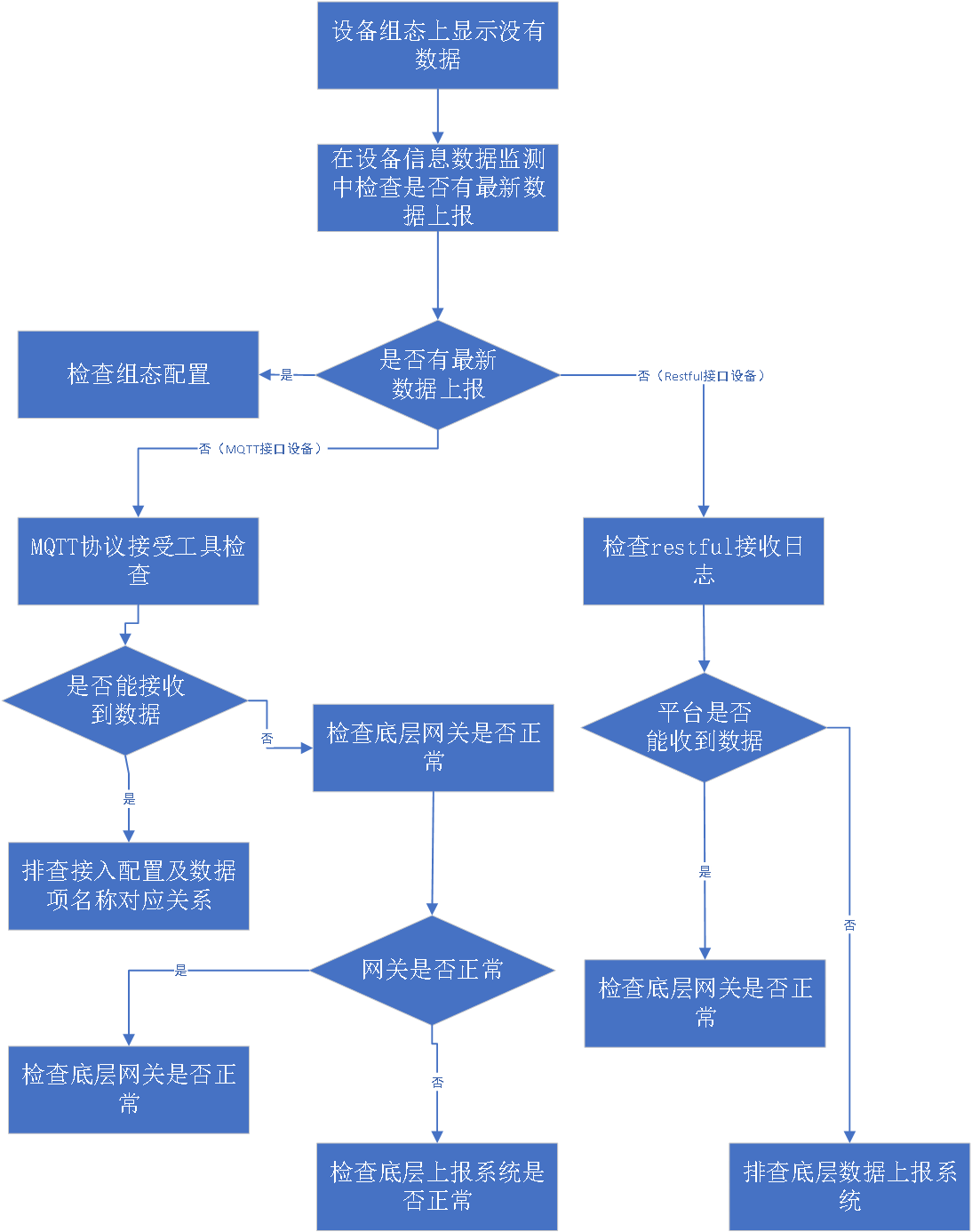
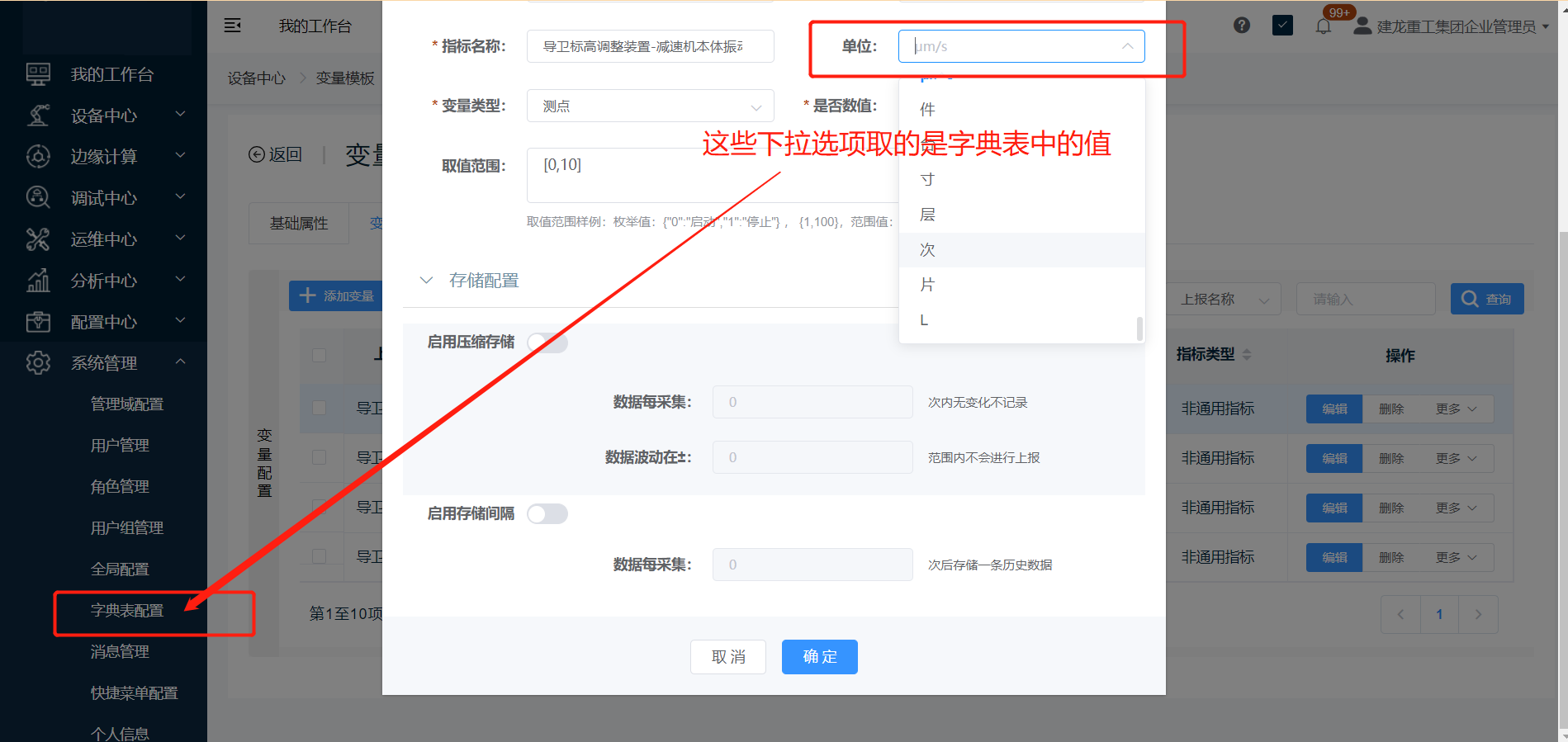
单位中的值来自于字典表配置,可以在字典表配置中根据需求新增
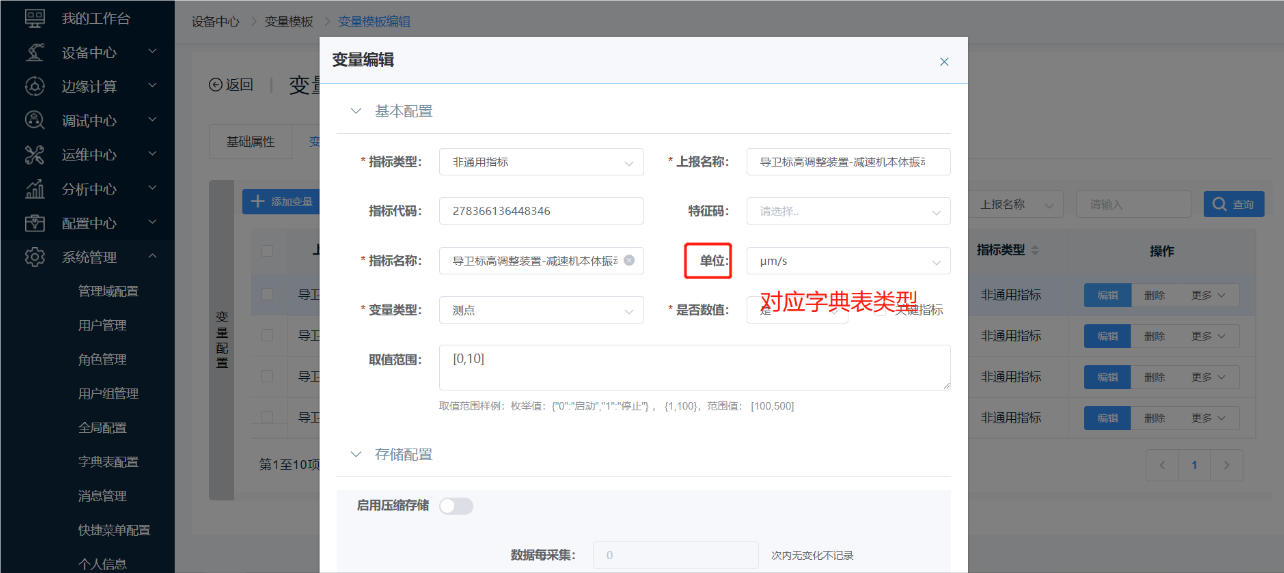
“单位”对应字典表配置中的字典表名称如下。
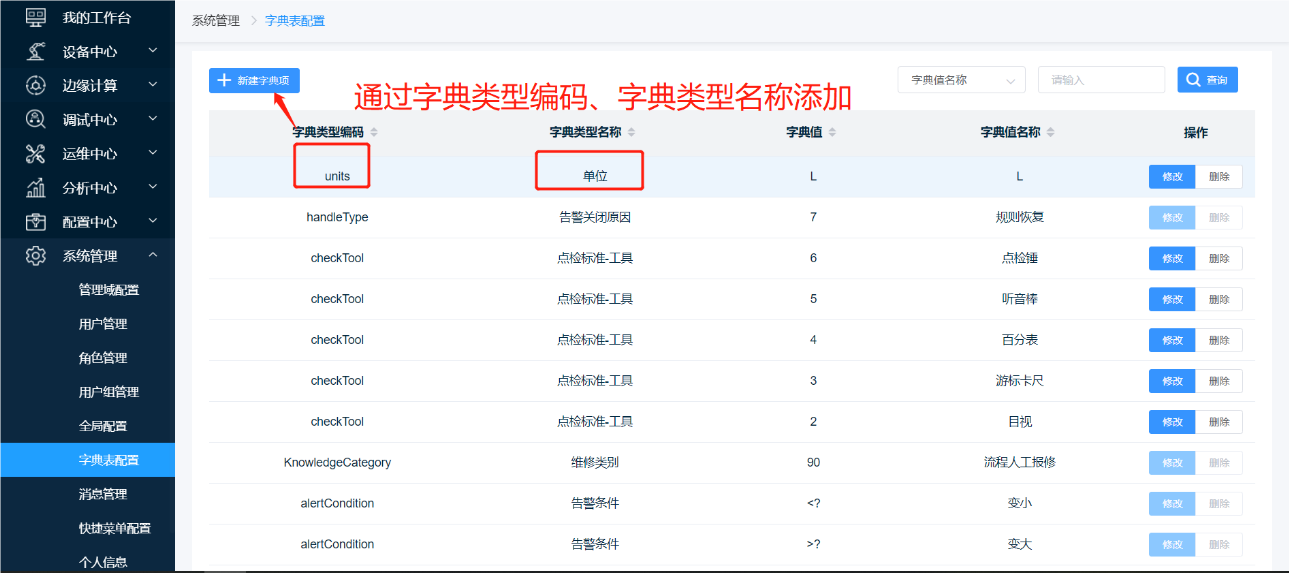
字典类型编码、字典类型名称为固定格式,添加时需按格式输入。
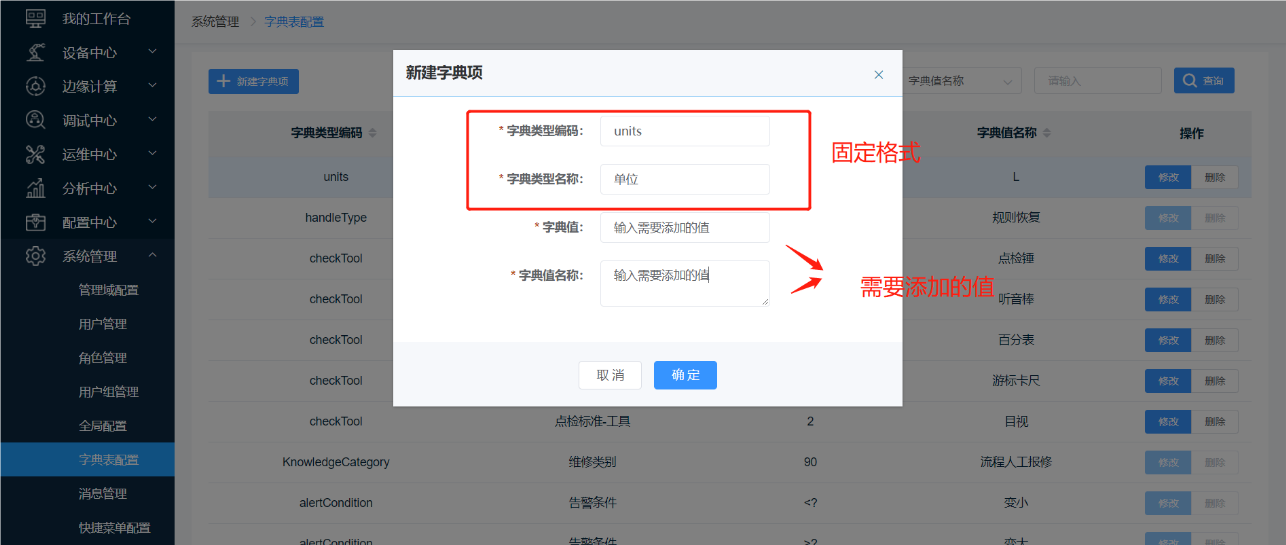
字典值名称对应为变量编辑时下来框中的值,字典值对应为显示在变量配置中的值。
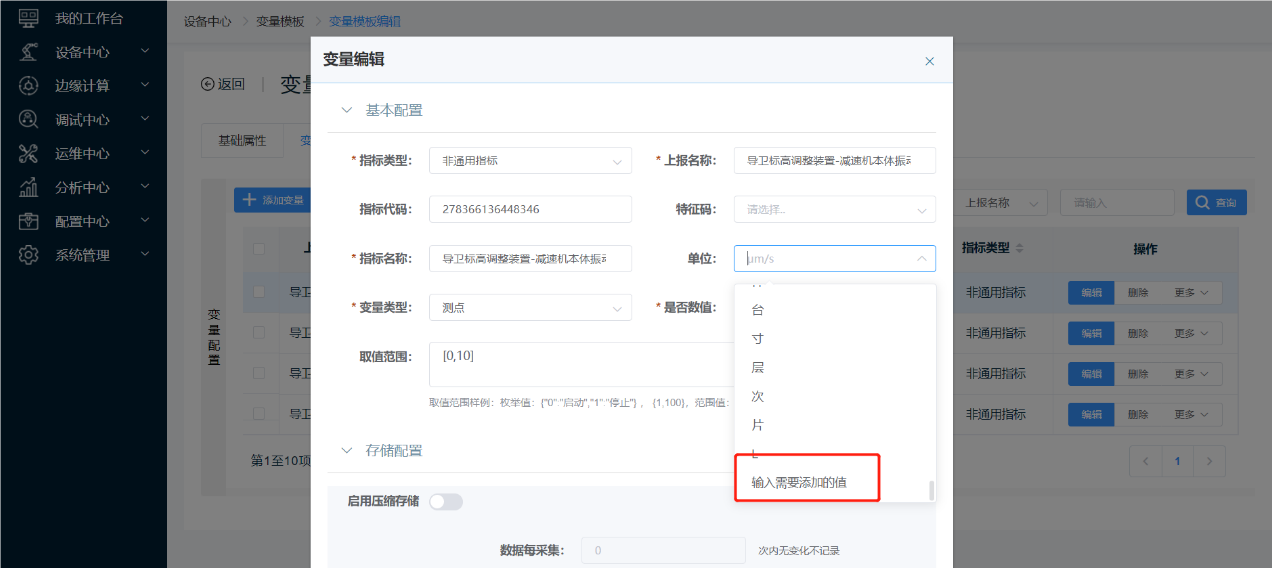
新增变量单位成功显示在变量单位中。
智能网关视频,按照使用顺序为:
先介绍网关外观网口用途(网口1连网线,网口2连接电脑设备 ,配置wifi天线,电源线)。
介绍如何连接边缘配置程序(两种方式,一种是修改自己电脑的IP,另外一种是用显示器键盘鼠标直接连接网关,wifi模块)。
如何注册以及如何判断注册成功。
设备数据上报(演示云边演示组态)。
开关按钮,开机、重启时需长按
按钮开关
COM口一
USB插口
网口一,链接网线
网口二,连电脑设备
VGA -+
HDMI 显示器插口
Com口二
DC IN 12V 电源线
Wifi天线配置口
方法一:修改自己电脑的IP
网关网段是192.168.1.222,网关通过内网线链接电脑后,先查看本机网段,操作台中输入ipconfig,如不在同一网段,可在‘网络’-‘网络和共享中心’-‘更改适配器设置’-(以太网)找到链接的网络-属性-internet协议版本4(TCP/IPv4)-IP地址 更改为同一网段。
网络配置成功后,通过访问10.0.62.4:8080/ http://192.168.222.222:8080,进入边缘网关配置页面,初始密码为admin,(忘记密码时可点击重置密码,进行初始化,)录入密码后点击立即登录进入网络配置页面。
方法二:显示器键盘鼠标直接连接网关
网关接入显示器、键盘、鼠标后,登陆localhost:8080进入边缘网关配置页面进行操作。
这里网卡1,网卡2与网关上相对应,网卡3表示wifi模块,网卡4表示通信网卡。
网卡1为外网地址,通信网卡,自动获取IP地址为默认勾选状态,如需使用下面的IP地址,注意与IP网段保持一致。
网卡2为网关地址,此处不建议修改,修改后下次直连时需使用修改后的数据,如忘记则需连接显示器进行查看。
网卡3 网关支持wifi模块时,可勾选wlan,选择wifi输入密码后点击连接。
网卡4为绑定网关的IP地址。
在Ping目标ip中输入本机IP,可查看网络连接情况。
点击恢复出厂设置 ,输入网关账户,密码可将其进行格式化恢复出厂设置。
点击修改密码可更改网关密码。
点击保存后:提示设置成功,网络重启成功。
节点注册前再平台新增接入认证。
添加云端地址,企业登陆账户、密码点击注册。
提示注册成功+。
返回平台边缘节点,可查看有新增的智能网关
192.168.222.222:8080